
Буфер обмена в телефоне андроид самсунг, хуавей хонор, ксиоми редми, lg, zte, асус, леново, сони, моторола — очень полезный инструмент.
Мы используем его практически каждый день, например, при копировании и вставке текста. Что такое буфер обмена и где его найти?
Это виртуальное пространство, где временно хранятся скопированные нами тексты и ссылки. Обычно туда помещается только один элемент, поэтому вновь скопированный контент заменяет старый.
Это можно изменить, о чем вы узнаете позже. Где в телефоне искать буфер обмена? В памяти телефона нет определенного места, которое вы могли бы найти в поисках сохраненных текстов, которые скопировали.
С другой стороны, к нему можно получить доступ из приложения или клавиатуры. Дополнения некоторых производителей имеют встроенный буфер обмена, в который мы можем войти через специальное приложение и просмотреть его содержимое.
Тогда мы сможем увидеть не только последний скопированный элемент. Конечно, все действительно зависит от того, какой у вас телефон.
Только, независимо от того, какое устройство вы используете, теперь практически каждая клавиатура имеет свой собственный отсек, который вы можете использовать.
Это позволяет быстро получить доступ к его содержимому во время набора текста, что очень удобно.
Где в телефоне буфер обмена — клавиатура

Может случиться так, что хранилище для дополнительных элементов отключено по умолчанию на клавиатуре и должно быть включено.
Все зависит от того, какую вы используете — стоковую, Gboard, может быть, SwiftKey? Например, в Gboard вам нужно щелкнуть значок «G» в верхнем левом углу клавиатуры, а затем значок, похожий на записную книжку.
Теперь все, что вам нужно сделать, это подтвердить включение буфера обмена. Любой контент, который вы копируете, теперь будет здесь храниться здесь. Вы также можем вручную добавлять новые элементы или удалять старые.
На любой клавиатуре доступ к буферу обмена примерно одинаков. Например, в SwiftKey просто щелкните значок «+» в верхнем левом углу клавиатуры, а затем значок записной книжки.
На других, часто стандартных, он отображается после удерживания значка шестеренки или после ввода настроек.
В большинстве из них мы можем настроить дополнительные сочетания клавиш для фраз, изменить настройки и т. д.
Недостатком является то, что он не хранит контент в течение длительного времени. Например, Gboard сохраняет в памяти только последние пять записей.
Где в телефоне буфер обмена — программы
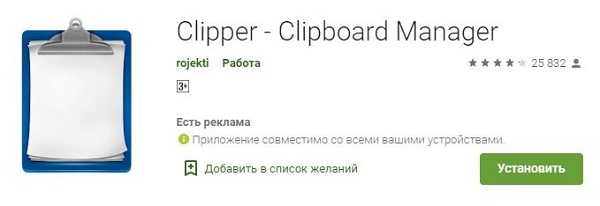
Мы можем увеличить функциональность нашего телефона, установив приложение, которое будет управлять буфером обмена во всей системе.
Приложение будет предлагать больше полезных функций и не будет зависеть от клавиатуры и других приложений.
Оно сможет вместить гораздо больше контента и позволит вам автоматически очищать его время от времени или когда он будет заполнен.
К сожалению, он не предлагает такой быстрый доступ, как встроенная память клавиатуры, но если вы очень часто им пользуетесь, много копируете, часто отправляете много ссылок или хотите их быстро сохранить, то такое решение с дополнительным приложением точно подойдет.
У меня есть два предложения по применению, которые добавят в наш телефон настоящую функцию буфера обмена.
Clipper — это мощный менеджер, в котором есть все, что должно быть в приложении такого типа. Прежде всего, это позволит вам легко просматривать весь контент, редактировать его, делиться им и организовывать его в списки.
Приложение позволяет быстро получить доступ к буферу обмена из строки состояния, что равносильно доступности на клавиатуре.
Clipper запоминает до 20 последних записей. Если вы хотите увеличить лимит или полностью отключить автоматическое стирание, к сожалению, вам придется приобрести версию Clipper Plus.
Второе приложение «Менеджер буфера обмена». Оно очень похожее на Clipper, но проще и имеет больше функций, чем бесплатная версия Clipper.
В дополнение к тому, что предлагало предыдущее приложение, диспетчер позволяет автоматически удалять заметки (что по умолчанию отключено в этом приложении), импортировать и экспортировать содержимое в файл, а также выполнять автоматическое резервное копирование в облако. Успехов.
У меня вверху нет строки штоби я не нажимала ее негде нет